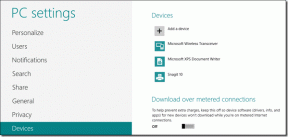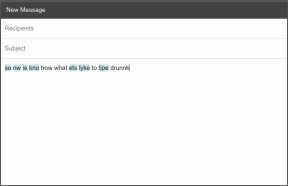Perbaiki Dell 5 Beep Saat Dinyalakan
Bermacam Macam / / July 20, 2022

Setiap laptop atau komputer melakukan POST (Power On Self Test) untuk memeriksa apakah semua perangkat keras di sistem mulai dan berfungsi dengan baik. Jika sistem bekerja dengan baik, itu akan berbunyi bip sekali dan mengaktifkan Windows. Bagaimana jika sistem Anda berbunyi bip berkali-kali? Anda mungkin memiliki laptop berbunyi bip 5 kali saat dihidupkan dan bertanya-tanya apa artinya dan bagaimana cara memecahkan masalah. Juga, Anda pasti mengalami masalah Dell 5 beep no display. Jika Anda mengalami masalah ini dan tidak tahu harus berbuat apa, Anda telah datang ke tempat yang tepat. Pada artikel ini, kita akan melihat berbagai metode untuk mendekati dan memecahkan masalah ini. Ada kode bip yang berbeda, dan jumlah kode bip yang Anda dengar menunjukkan jenis kesalahan yang dialami sistem. Lanjutkan membaca untuk memperbaiki masalah beep laptop Dell 5.

Isi
- Cara Memperbaiki Bunyi Beep Dell 5 Saat Dinyalakan
- Metode 1: Gunakan Alat Diagnostik Dell
- Metode 2: Atur Ulang Baterai CMOS
- Metode 3: Ganti Baterai CMOS
- Metode 4: Perbarui BIOS
- Metode 5: Hubungi Dukungan
Cara Memperbaiki Bunyi Beep Dell 5 Saat Dinyalakan
Pertama, mari kita lihat kemungkinan alasan untuk masalah ini:
- Kegagalan baterai CMOS
- Kegagalan memori (RAM)
- Kegagalan kartu video
- Prosesor (CPU) buruk
- Kegagalan motherboard
- kegagalan BIOS
- Memori (RAM) tidak ditemukan
Poin-poin yang disebutkan di atas adalah kemungkinan kesalahan untuk kode beep laptop Dell apa pun.
Catatan: Jika laptop atau komputer Anda masih dalam masa garansi, jangan coba-coba memperbaikinya sendiri. Bawa sistem ke pusat layanan Dell untuk laptop atau hubungi layanan pelanggan Dell untuk PC. Jika sistem Anda berada di luar masa garansi dan Anda ingin memecahkan masalah sendiri, ikuti solusi yang diberikan.
Metode 1: Gunakan Alat Diagnostik Dell
Setiap produk Dell dikirimkan dengan Alat Diagnostik Dell bawaan untuk mendiagnosis kesalahan apa pun pada perangkat keras sebelum Windows di-boot. Alat diagnostik ini disebut Alat Diagnostik Pra-boot, alat dasar untuk membantu mengidentifikasi masalah perangkat keras. Untuk memulai dengan metode ini, lihat langkah-langkah yang diberikan di bawah ini:
1. Nyalakan Dell sistem.
2. tekan kunci F12 ketika sistem Anda mulai, dan itu akan pergi ke menu boot.
3. Memilih Diagnostik pilihan dalam menu.

4. Tunggu sampai tes selesai. Jika ada kesalahan dengan perangkat keras sistem apa pun, Anda akan melihat info tentang kesalahan itu. Ini dapat memberi Anda informasi lebih lanjut tentang laptop Dell 5 beep tanpa masalah tampilan.
Metode 2: Atur Ulang Baterai CMOS
Sebagian besar waktu, bunyi bip Dell 5 menunjukkan masalah dengan baterai CMOS. Anda perlu melepas dan memasang kembali baterai CMOS untuk memecahkan masalah. Ikuti langkah-langkah di bawah ini:
1. Pergi ke situs web resmi Dell.
2. Masukkan Model komputer atau laptop Dell dan klik Mencari untuk mengunjungi halaman model.
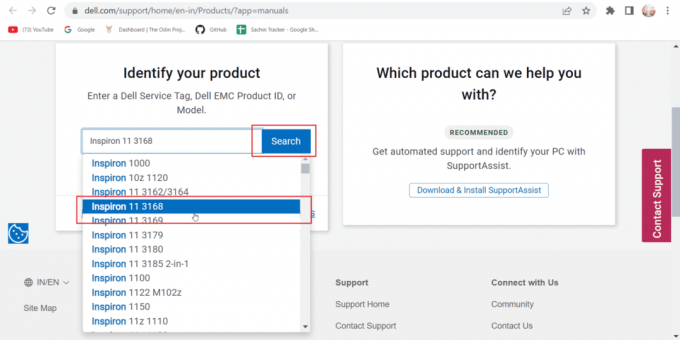
3. Gulir ke bawah dan klik pada MANUAL DAN DOKUMEN pilihan.

4. Gulir ke bawah halaman, dan Anda mungkin melihat model laptop Anda dengan Panduan perbaikan menuju. Klik Lihat PDF untuk melihat manual.
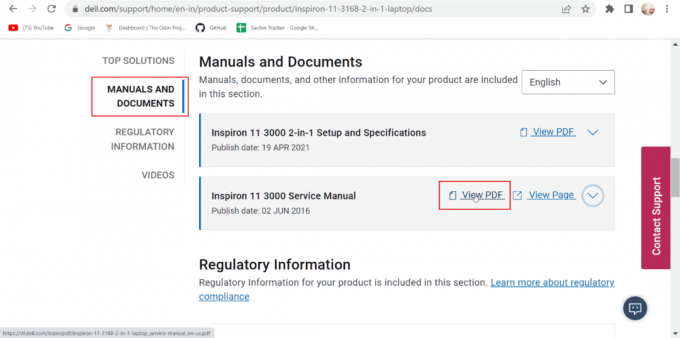
5. Dalam manual, Anda dapat menemukan petunjuk tentang cara mengganti atau melepas baterai CMOS.
Catatan: CMOS juga dikenal sebagai baterai sel berbentuk koin.
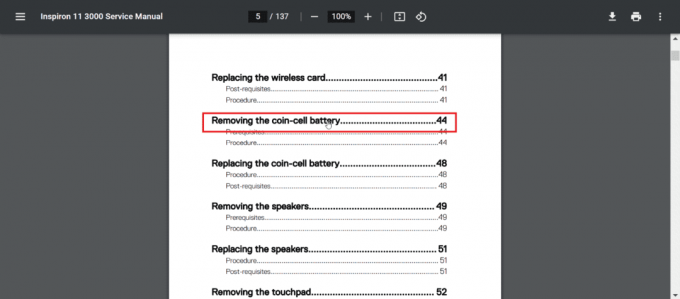
6. Setelah melepas baterai CMOS, pegang Tombol power untuk 15-20 detik untuk mengosongkan sisa baterai di komputer atau laptop.
7. masukkan kembali baterai CMOS dan periksa apakah komputer berfungsi.
Baca juga:7 Cara Memperbaiki Dell Touchpad Tidak Berfungsi
Metode 3: Ganti Baterai CMOS
Jika melepas dan memasang kembali tidak menyelesaikan masalah, kami sarankan Anda mengganti baterai CMOS dengan yang baru. Dell 5 berbunyi bip tidak ada lampu menunjukkan masalah baterai CMOS. Baterai CMOS adalah baterai yang terletak di dalam sistem yang memberi daya pada BIOS atau UEFI. Biasanya, baterai CMOS adalah CR2032 untuk komputer dan CR2032 dan CR2025 untuk laptop. Silakan periksa jenis baterai mana yang cocok untuk komputer Anda dari manual vendor Anda.
1. Seperti sebelumnya, masukkan Model komputer atau laptop Dell dan klik Mencari pada situs web resmi Dell.

2. Gulir ke bawah dan klik MANUAL DAN DOKUMEN.
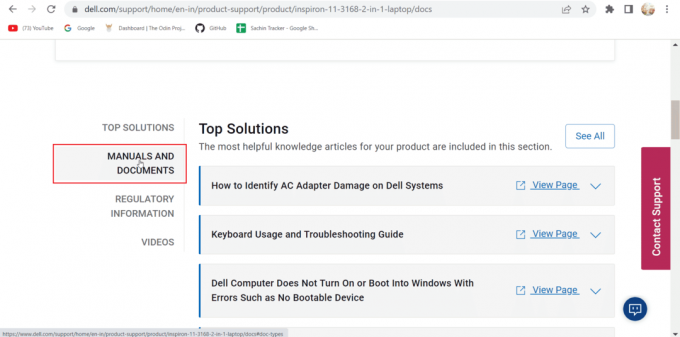
3. Gulir ke bawah halaman dan di bawah Panduan perbaikan bagian, klik Lihat PDF untuk melihat manual.

4. pada Isi halaman, temukan informasinya di cara mengganti baterai CMOS dengan baterai CMOS baru sesuai dengan sistem Anda.

5. Ikuti instruksi seperti yang diberikan dalam manual untuk memperbaiki masalah beep laptop Dell 5.
Metode 4: Perbarui BIOS
Jika mengganti atau melepas baterai CMOS tidak membantu, Anda dapat mencoba memperbarui BIOS. Mengunjungi Situs resmi Dell untuk memperbarui BIOS. Baca panduan kami di apa itu BIOS dan bagaimana cara memperbarui BIOS untuk mendapatkan kejelasan tentang hal itu dan menerapkan hal yang sama.
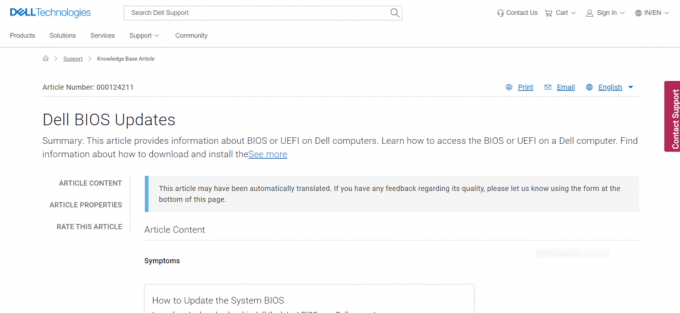
Baca juga:Cara Memperbaiki Kesalahan Diagnostik Dell 2000-0142
Metode 5: Hubungi Dukungan
Jika tidak ada solusi yang berhasil, sekarang saatnya untuk menghubungi teknisi servis atau Layanan Pelanggan Dell. Karena ini adalah masalah perangkat keras, teknisi servis dapat memecahkan masalah dan memperbaiki masalah bunyi bip Dell 5 dengan biaya tertentu.
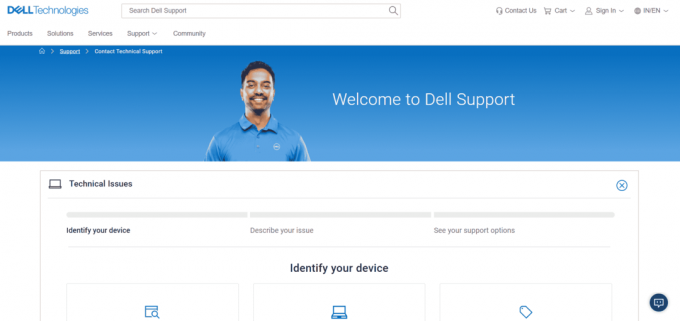
Pertanyaan yang Sering Diajukan (FAQ)
Q1. Apa itu baterai CMOS?
Jwb. Baterai CMOS (semikonduktor oksida logam komplementer) memberi daya pada laptop BIOS atau UEFI. Dalam kasus laptop, meskipun baterai Anda kosong, CMOS akan memberi daya pada firmware BIOS atau UEFI yang bertanggung jawab untuk pemeriksaan sistem perangkat keras penuh.
Q2. Apa yang ditunjukkan oleh 5 bunyi bip di laptop Dell?
Jwb. Menurut situs web resmi Dell, 5 bunyi bip saat startup menunjukkan masalah dengan baterai CMOS.
Q3. Mengapa Dell saya berbunyi?
Jwb. Kode bip menunjukkan kesalahan dalam perangkat keras sistem, dan jumlah bunyi bip memberikan gambaran kepada pengguna tentang perangkat keras mana yang mengalami kesalahan.
Q4. Berapa harga baterai CMOS?
Jwb. Biaya baterai CR2032 CMOS $1–$10 (INR 500–1000, dapat bervariasi).
Direkomendasikan:
- Daftar Semua Tombol Pintas Komputer
- Perbaiki Google Voice Kami Tidak Dapat Menyelesaikan Panggilan Anda
- Cara Melakukan Tes Suara Surround 5.1 di Windows 10
- Cara Mengaktifkan Pengaturan Lampu Latar Keyboard Dell
Kami harap panduan ini bermanfaat dan Anda dapat memperbaikinya Dell 5 berbunyi bip masalah. Beri tahu kami solusi mana yang berhasil untuk Anda. Jika Anda memiliki pertanyaan atau saran, beri tahu kami di bagian komentar di bawah. Juga, beri tahu kami apa yang ingin Anda pelajari selanjutnya.